Samsung Galaxy Ace Style LTE SM-G357FZ White: Полезные приложения и функции
Полезные приложения и функции: Samsung Galaxy Ace Style LTE SM-G357FZ White
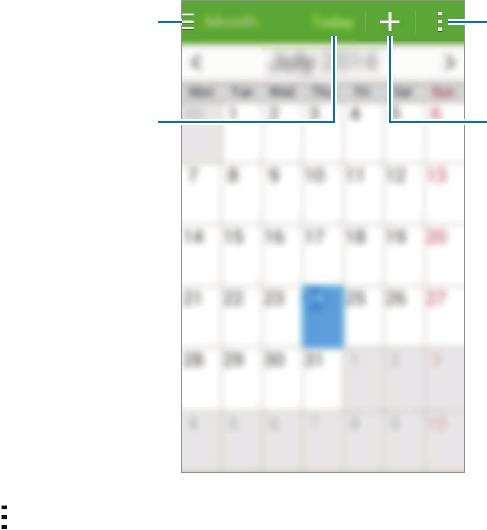
Полезные приложения и
функции
S Planner
Запуск приложения S Planner
Данное приложение используется для управления событиями и задачами.
Выберите пункт
S Planner
на экране приложений.
Изменение режима просмотра.
Доступ к дополнительным
параметрам.
Переход к сегодняшней дате.
Создание события или задачи.
Коснитесь значка и воспользуйтесь следующими возможностями:
•
Перейти
: переход к указанной дате.
•
Удалить
: удаление событий и задач.
•
Поиск
: поиск событий или задач.
•
Синхронизация
: синхронизация событий и задач с вашими учетными записями.
•
Календари
: выбор календарей для вывода на экран.
•
Настройки
: настройка параметров S Planner.
70
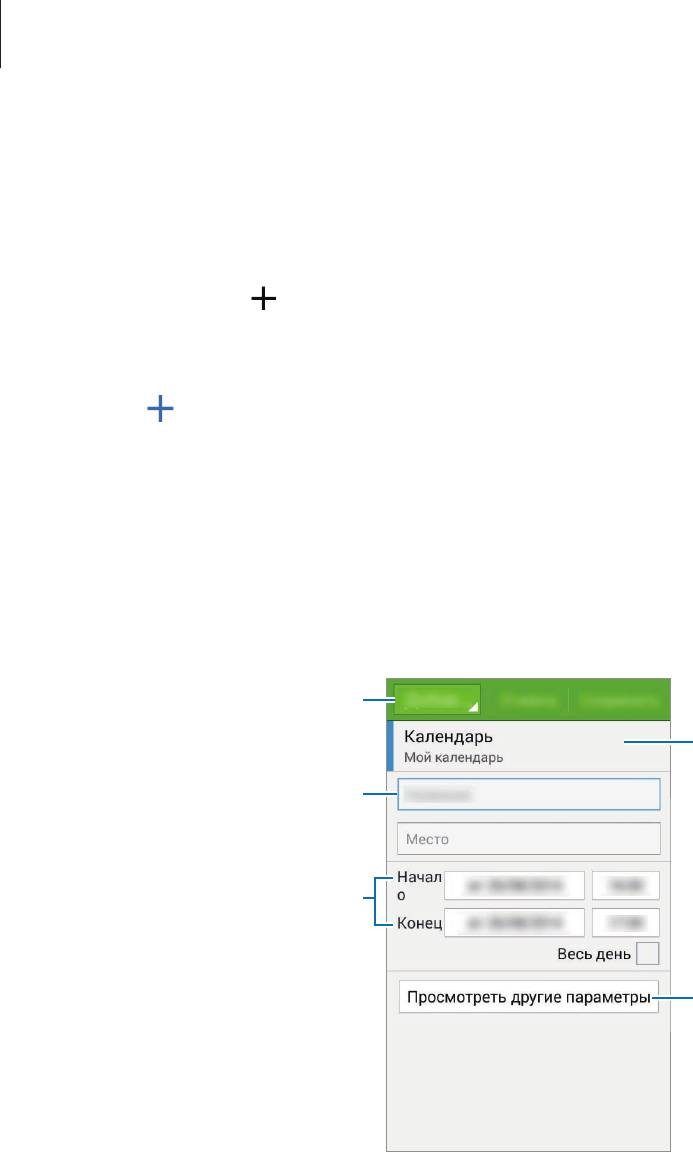
Полезные приложения и функции
Создание событий или задач
Выберите пункт
S Planner
на экране приложений.
1
Коснитесь значка . Либо выберите дату без сохраненных событий и задач и снова коснитесь
2
ее.
Если для даты уже сохранены какие-либо события или задачи, коснитесь даты и нажмите
кнопку
.
Выберите событие или задачу и введите данные.
3
•
Добавить событие
: установка даты начала и окончания события. Вы можете также задать
настройку повтора.
•
Добавить задачу
: установка задачи для выполнения в определенный день. Вы можете
также задать настройку приоритета.
Выбор элемента.
Выбор календаря для
синхронизации.
Ввод названия.
Установка даты начала и окончания
события.
Добавление подробностей.
Выберите пункт
Соxранить
, чтобы сохранить событие или задачу.
4
71
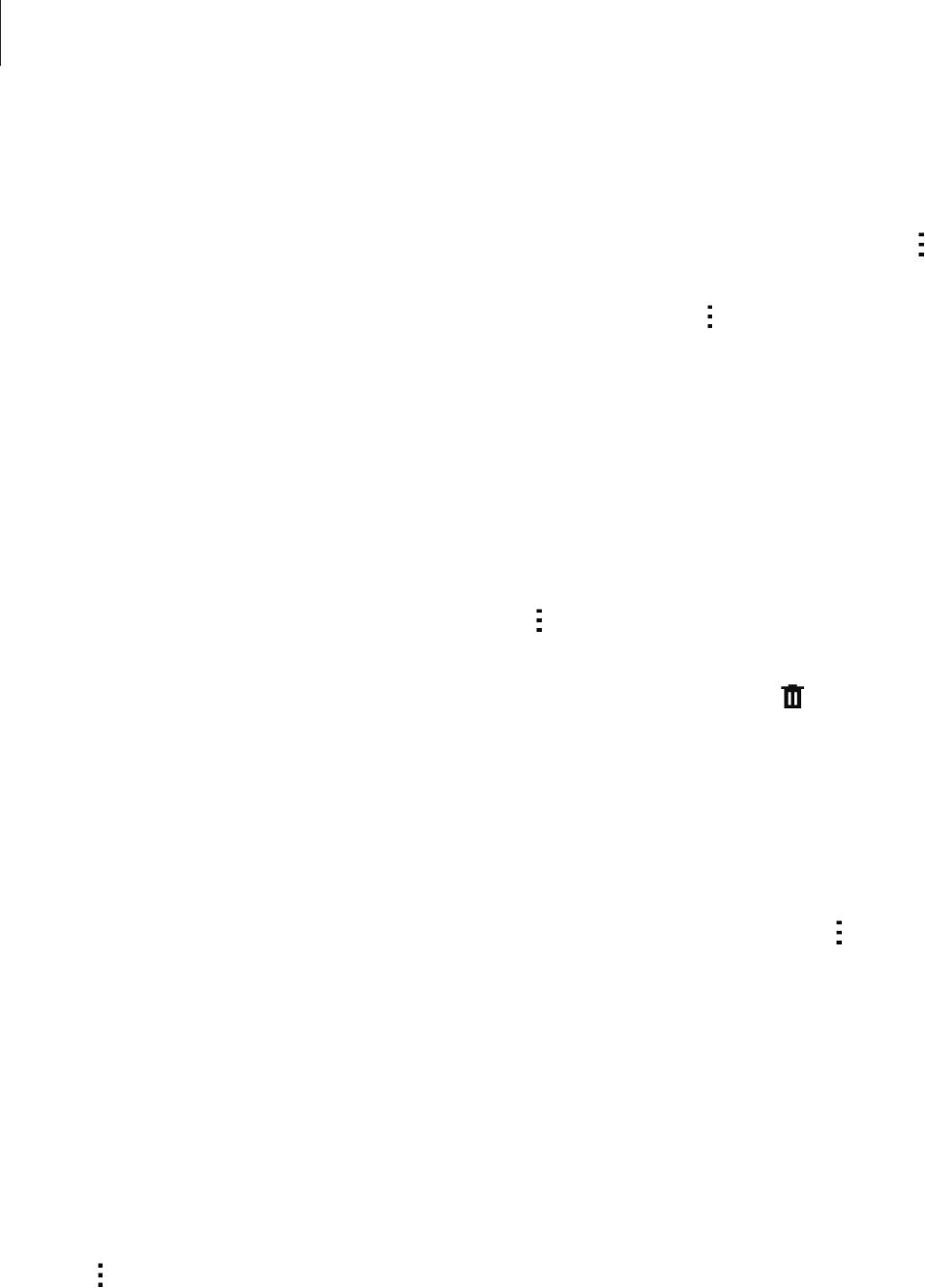
Полезные приложения и функции
Синхронизация событий и задач с вашими учетными записями
Выберите пункт
S Planner
на экране приложений.
Чтобы синхронизировать события и задачи с вашими учетными записями, нажмите значок
→
Синхронизация
.
Чтобы добавить учетные записи для синхронизации, нажмите значок
→
Календари
→
Добавить
учетную запись
. Затем выберите учетную запись, с которой нужно синхронизировать данные, и
войдите в нее. Когда учетная запись будет добавлена, рядом с ней появится зеленый круг.
Чтобы изменить параметр синхронизации с учетной записью, откройте экран приложений,
выберите пункт
Настройки
, а затем выберите службу учетной записи в разделе
УЧЕТНЫЕ ЗАПИСИ
.
Удаление событий или задач
Выберите пункт
S Planner
на экране приложений.
Чтобы удалить событие или задачу, нажмите кнопку
→
Удалить
, выберите событие или задачу и
выберите пункт
Готово
.
Чтобы удалить событие или задачу во время их просмотра, коснитесь значка
→
Да
.
Чтобы пометить задачу как выполненную, коснитесь даты, для которой эта задача сохранена, и
установите флажок рядом с задачей.
Совместное использование событий или задач
Выберите пункт
S Planner
на экране приложений.
Чтобы обменяться событием или задачей во время их просмотра, нажмите кнопку
→
Отправить
через
и укажите способ обмена.
Калькулятор
С помощью калькулятора вы можете производить простые и сложные расчеты.
Выберите пункт
Калькулятор
на экране приложений.
Поверните устройство по часовой стрелке, чтобы установить альбомный режим отображения и
воспользоваться инженерным калькулятором. Если функция
Поворот экрана
отключена, нажмите
кнопку
→
Инженерный калькулятор
.
72
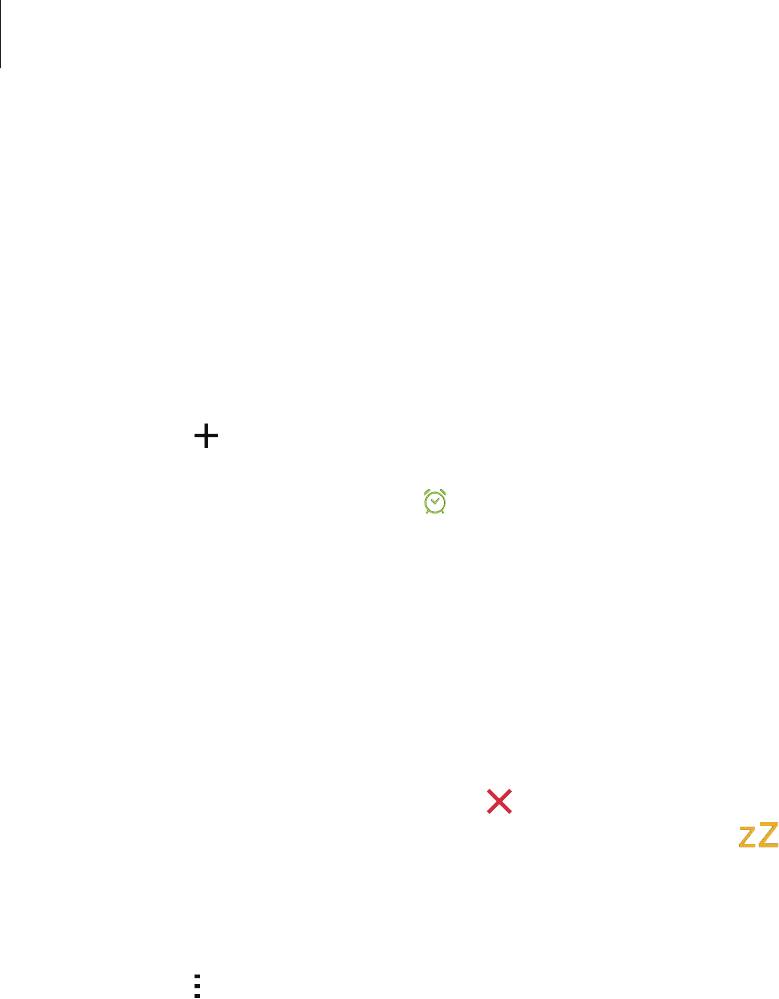
Полезные приложения и функции
Часы
Будильник
На экране приложений выберите пункт
Часы
→
Будильник
.
Установка сигналов
Нажмите значок в списке сигналов, установите время срабатывания сигнала, укажите дни
срабатывания, настройте другие параметры сигнала и выберите пункт
Сохранить
. Чтобы включить
или отключить сигнал, нажмите значок рядом с нужным сигналом в списке.
•
Пауза
: задание интервала и количества повторов сигнала после текущего момента.
•
Интеллектуальный сигнал
: установка времени и мелодии для смарт-сигнала. Смарт-сигнал
срабатывает на низкой громкости за несколько минут до срабатывания установленного
сигнала будильника. Громкость смарт-сигнала постепенно увеличивается до тех пор, пока вы
его не отключите или не сработает установленный сигнал будильника.
Выключение сигнала
Чтобы выключить сигнал, перетащите значок за пределы большого круга. Если включена
функция приостановки воспроизведения сигнала, перетащите значок за пределы большого
круга для его повторного воспроизведения через указанный промежуток времени.
Удаление сигнала
Нажмите значок
→
Удалить
, укажите время будильника, которое нужно удалить, и выберите
пункт
Готово
.
73
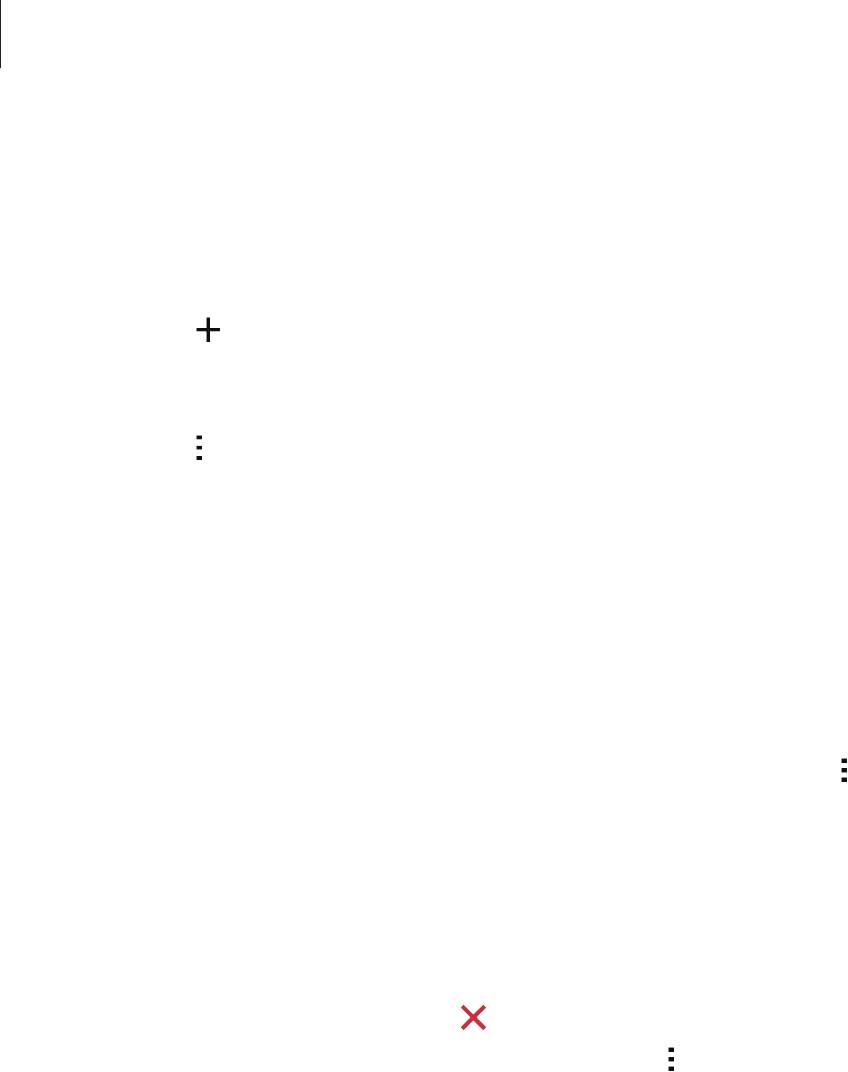
Полезные приложения и функции
Мировое время
На экране приложений выберите пункт
Часы
→
Мировое время
.
Установка часов
Нажмите кнопку и введите название города или выберите город из списка.
Удаление часов
Нажмите кнопку
→
Удалить
, укажите нужные часы и выберите пункт
Готово
.
Секундомер
На экране приложений выберите пункт
Часы
→
Секундомер
.
Выберите пункт
Cтарт
, чтобы начать отсчет времени. Выберите пункт
Интервaл
, чтобы сохранить
промежуточный результат.
Выберите пункт
Стоп
, чтобы остановить секундомер. Чтобы сбросить время, выберите пункт
Сброс
.
Для затемнения экрана во время использования секундомера коснитесь значка
→
Настройки
→
Затемнять экран
.
Таймер
На экране приложений выберите пункт
Часы
→
Таймер
.
Задайте длительность и выберите пункт
Старт
.
По истечении времени перетащите значок
за пределы большого круга.
Чтобы изменить настройки мелодии сигнала, коснитесь значка
→
Настройки
.
74
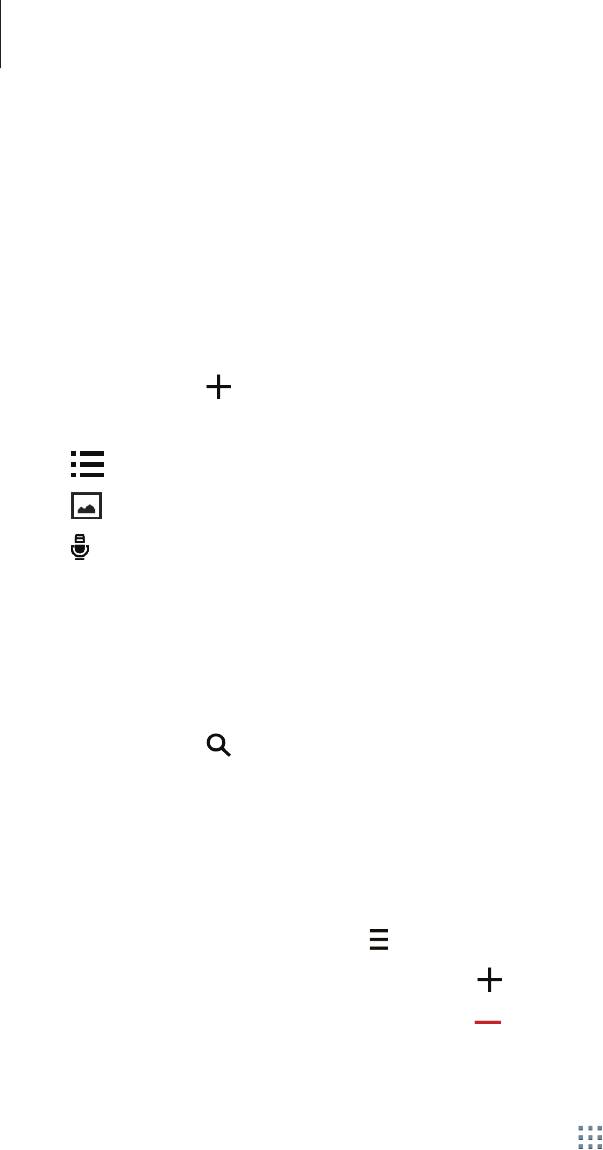
Полезные приложения и функции
Заметка
Воспользуйтесь этим приложением для создания заметок и их упорядочения по категориям.
Выберите пункт
Заметка
на экране приложений.
Создание заметок
Коснитесь значка в списке заметок и создайте заметку. При создании заметки вы можете
воспользоваться следующими возможностями:
•
: создать или присвоить категорию.
•
: вставить изображение.
•
: создать голосовую запись в заметке.
Чтобы сохранить заметку, выберите пункт
Соxранить
.
Чтобы отредактировать заметку, коснитесь заметки, а затем коснитесь содержимого заметки.
Поиск заметок
Коснитесь значка в списке заметок и введите ключевое слово, чтобы найти заметки, в которых
имеется данное ключевое слово.
Добавление категорий и управление ими
Здесь вы можете добавить категории для удобства сортировки заметок и управления ими.
В списке заметок нажмите кнопку
→
Управление категориями
.
Чтобы добавить категорию, нажмите кнопку
, введите название категории и выберите пункт
ОК
.
Чтобы удалить категорию, коснитесь значка
рядом с категорией.
Чтобы переименовать категорию, нажмите и удерживайте название категории, введите новое
название и выберите пункт
Переименовать
.
Чтобы изменить порядок категорий, коснитесь значка
рядом с категорией и перетащите его
вверх или вниз в другое место.
75
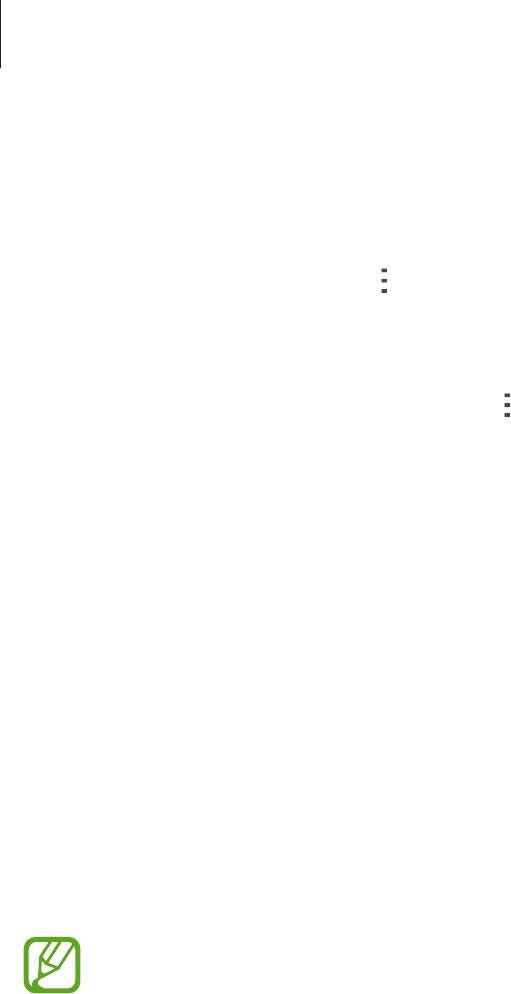
Полезные приложения и функции
Дополнительные параметры
К дополнительным параметрам можно перейти из списка заметок, а также непосредственно во
время просмотра заметок.
В списке заметок коснитесь значка
и воспользуйтесь следующими возможностями:
•
Выбрать
: выбор заметок, параметры которых требуется изменить.
•
Удалить
: удаление заметок.
Во время просмотра заметки коснитесь значка
и воспользуйтесь следующими возможностями:
•
Удалить
: удаление заметки.
•
Отправить через
: предоставление совместного доступа к заметке другим пользователям.
•
Печать
: печать документов при подключении устройства к принтеру. Дополнительные
сведения см. в разделе Мобильная печать.
Радио
Прослушивание FM-радио
Выберите пункт
Радио
на экране приложений.
Перед использованием данной программы подключите к устройству гарнитуру, которая будет
выполнять функцию антенны радиоприемника.
При первом запуске FM-радио начнется автоматический поиск и сохранение доступных
радиостанций.
76
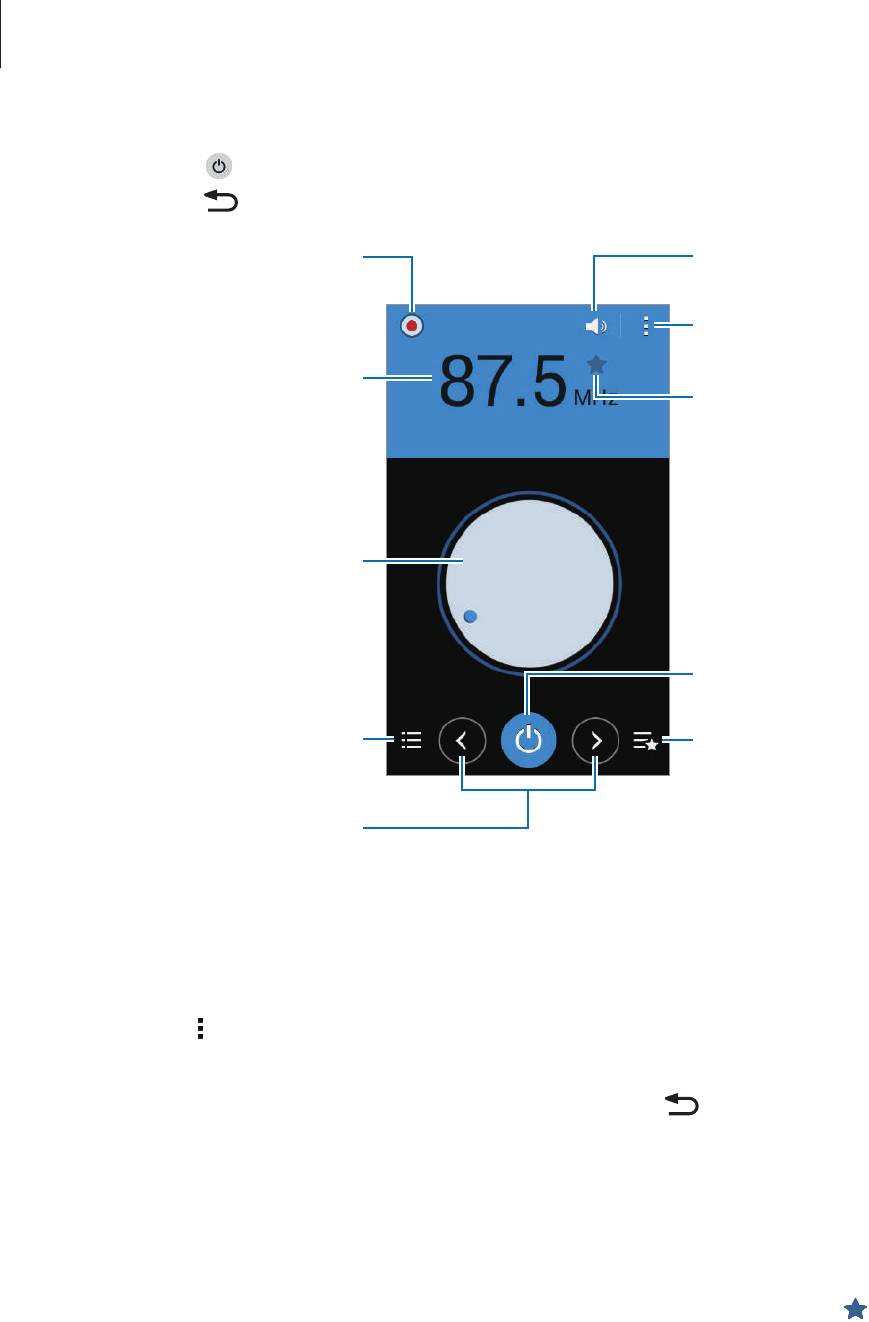
Полезные приложения и функции
Коснитесь значка , чтобы включить FM-радио. Выберите нужную радиостанцию из списка и
коснитесь значка , чтобы вернуться на экран FM-радио.
Доступ к дополнительным
параметрам.
Включение или выключение
FM-радио.
Отображение списка избранных
радиостанций.
77
Регулировка громкости.
Добавление текущей радиостанции
в список избранных.
Точная настройка частоты.
Отображение списка доступных
радиостанций.
Запись композиций,
транслируемых по FM-радио.
Ручной ввод частот радиостанций.
Поиск доступной радиостанции.
Поиск радиостанций
Выберите пункт
Радио
на экране приложений.
Нажмите кнопку
→
Поиск
и выберите параметр поиска. Начнется автоматический поиск и
сохранение доступных радиостанций.
Выберите нужную радиостанцию из списка и коснитесь значка
, чтобы вернуться на экран FM-
радио.
Добавление радиостанций в список избранного
Выберите пункт
Радио
на экране приложений.
Прокрутите изображение для выбора нужной радиостанции и коснитесь значка
, чтобы
добавить ее в список избранного.
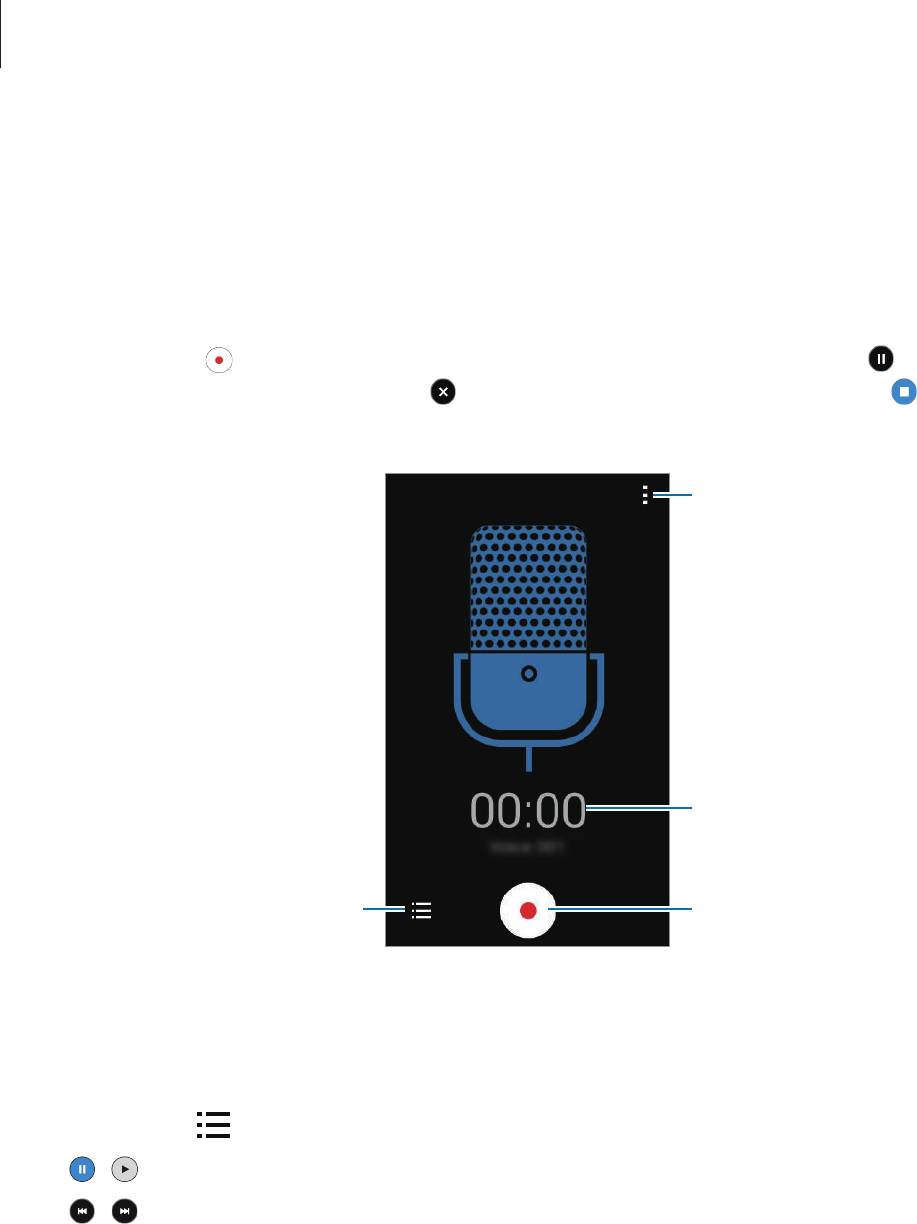
Полезные приложения и функции
Диктофон
Запись голосовых заметок
Выберите пункт
Диктофон
на экране приложений.
Коснитесь значка
, чтобы начать запись. Говорите в микрофон. Коснитесь значка , чтобы
приостановить запись. Нажмите значок , чтобы отменить запись. Коснитесь значка , чтобы
завершить запись.
Доступ к дополнительным
параметрам.
Время записи
Вывод списка голосовых заметок.
Начало записи.
Прослушивание голосовых заметок
Выберите пункт
Диктофон
на экране приложений.
Нажмите кнопку
и выберите голосовую заметку для прослушивания.
•
/ : приостановка или возобновление воспроизведения.
•
/ : переход к следующей или предыдущей голосовой заметке.
78
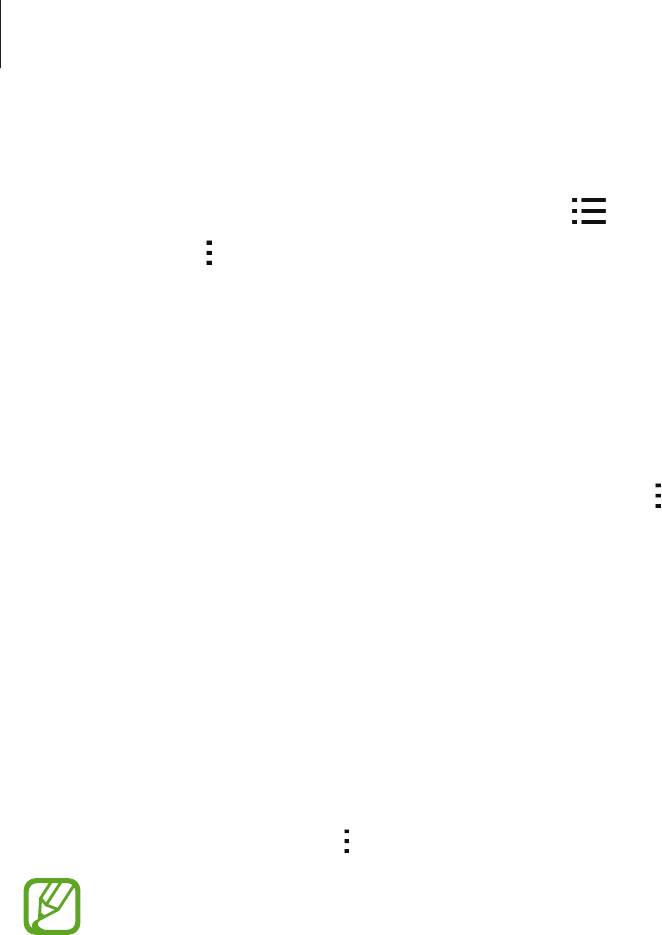
Полезные приложения и функции
Управление голосовыми заметками
На экране приложений выберите пункт
Диктофон
→
.
Коснитесь значка
и выберите один из следующих вариантов:
•
Выбрать
: выбор голосовых заметок, параметры которых требуется изменить.
•
Удалить
: выбор голосовых заметок для удаления.
•
Настройки
: изменение настроек диктофона.
Переименование голосовых заметок
Нажмите и удерживайте голосовую заметку, коснитесь значка
→
Переименовать
, введите новое
название голосовой заметки и выберите пункт
Да
.
Приложения Google
Компания Google предоставляет различные приложения для развлечений, общения в социальных
сетях и бизнеса. Для использования некоторых из них может потребоваться учетная запись
Google. Дополнительные сведения см. в разделе Настройка учетных записей.
Чтобы просмотреть дополнительные сведения о приложении, откройте главный экран
приложения и нажмите кнопку
→
Справка
.
Некоторые приложения могут быть недоступны или называться иначе в зависимости от
региона или поставщика услуг.
Chrome
Поиск различной информации и просмотр веб-страниц.
Диск
Сохранение содержимого в облачном хранилище, получение к нему доступа из любого места и
обмен им с другими пользователями.
79

Полезные приложения и функции
Google Mail
Отправка и получение сообщений электронной почты с помощью службы Google Mail.
Быстрый поиск нужной информации в Интернете или на устройстве.
Настройки Google
Изменение установок некоторых функций Google.
Google+
Обмен новостями и просмотр обновлений членов вашей семьи, друзей и других пользователей.
Кроме того, вы можете создавать резервные копии фотографий и видеозаписей, а также
пользоваться другими функциями.
Hangouts
Общение с друзьями, как тет-а-тет, так и в группе, а также использование во время беседы
изображений, смайликов и видеовызовов.
Карты
Поиск своего местонахождения на карте, поиск других местонахождений, а также просмотр
адресов различных организаций.
Фото
Управление снимками, альбомами и видеозаписями, которые были сохранены на устройстве и
отправлены в службу
Google+
.
Play Книги
Загрузка книг с веб-сайта
Play Маркет
и их просмотр.
80

Полезные приложения и функции
Play Игры
Загрузка игр с веб-сайта
Play Маркет
и совместная игра в них с другими пользователями.
Play фильмы
Воспроизведение видеозаписей, сохраненных на устройстве, а также загрузка содержимого для
просмотра с веб-сайта
Play Маркет
.
Play Музыка
Поиск, воспроизведение и обмен музыкой с помощью устройства.
Play Пресса
Просмотр всех интересных новостей и журналов в одном месте.
Голосовой поиск
Быстрый поиск нужной информации путем проговаривания ключевого слова или фразы.
YouTube
Просмотр или создание видеозаписей и обмен ими с другими пользователями.
81
Оглавление
- Содержание
- Прочтите перед использованием
- Начало работы
- Основные сведения об устройстве
- Подключение к сети
- Персонализация
- Телефон
- Контакты
- Сообщения и электронная почта
- Камера
- Галерея
- Мультимедиа
- Полезные приложения и функции
- Подключение к другим устройствам
- Управление устройством и данными
- Настройки
- Специальные возможности
- Устранение неполадок



